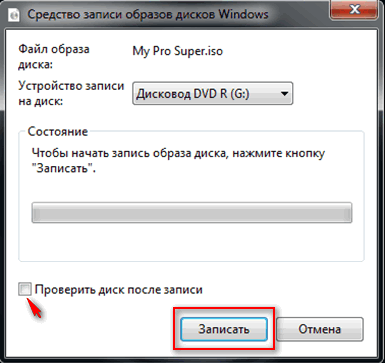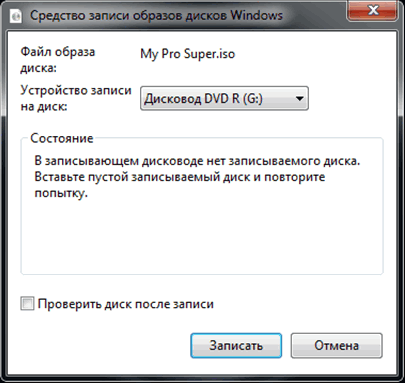Как записать iso образ встроенными средствами Windows 7
Друзья, сегодня я хочу рассказать Вам о том как записать iso образ встроенными средствами Windws. Многие из нас сев за компьютер с установленной системой Windows привыкли сразу искать в сети некоторые программы и утилиты для записи дисков, для снятия скриншотов, для дефрагментации дисков, для разбития дисков на тома и т. д. даже и не задумываясь, что всё это в нашей Windows уже имеется.
Все мы столкнувшись с проблемой, когда нужно записать iso образ на съёмный диск, начинаем в интернете искать для этого какие-то специальные программы, как CD BurnerXP, Nero и т. д.
Я и сам искал, когда возникла такая необходимость. Многие пользователи не первый день сидящие за компьютером по привычке пользуются сторонними программами, об этом я писал в этой статье, как записать windows на диск не подозревают, что можно записать iso образ встроенными средствами windows.
Как же запустить такое средство? Если у Вас на компьютере уже установлены программы для записи образов на диск от сторонних разработчиков, то при попытке открыть диск, или по двойному щелчку мыши на значок с образом диска, Ваш диск будет открываться в этих программах. Всё правильно, при установке таких программ как Nero, CD BurnerXP, UltraISO они нам предлагали ассоциировать ISO-файлы с этой программой. То есть теперь ISO-файлы имеющиеся на компьютере по умолчанию будут открываться в Nero или CD BurnerXP (или какую программу Вы для этого ставили).
Если у Вас в компьютере нет вышеперечисленных программ от сторонних разработчиков (или Вы удалите их), то можно будет записать iso образ встроенными средствами Windws. То есть нужно просто дважды щёлкнуть по значку с ISO-образом левой клавишей мыши. Эта программа так и называется «Средство записи образов Windows». Программа очень простая, не имеет обширных настроек, то есть её вообще не нужно настраивать, интерфейс небольшой на русском языке. В общем скачал образ, вставил диск в дисковод и записывай.
Кликните два раза левой клавишей мыши на iso образ. В открывшемся окне поставьте галочку, «Проверять диск после записи» и нажмите кнопку «Записать».
Если Вы взяли не чистый диск и на нём уже имеются файлы, то увидите такое предупреждение. На вопрос : «Удалить записанные файлы и очистить диск?» нажмите «Да».
Минута – две и Ваш диск будет стёрт.
После завершения этой операции дисковод откроется и Вы увидите такое окно. Толкните вперёд дверку микролифта CD-ROM, то есть закройте его и нажмите кнопку «Записать».
Теперь остаётся ждать. ISO-образ Windows 7 записывается у меня на диск 9 – 11 минут. Кстати, успел убедиться, что запись получается очень высокого качества. Когда индикатор состояния записи станет полностью зелёного цвета, начнётся завершение записи на диск, эта операция продлится ещё около минуты. Записанный диск сам извлечётся из дисковода. Нажмите «Закрыть».
Теперь Вы знаете как записать iso образ просто и легко встроенными средствами Windows. Так же просто можно создать usb загрузочную флешку windows 7. Если у Вас возникли вопросы, то обращайтесь. Постараюсь помочь, если сам в этом разбираюсь. До встречи на страницах сайта. Всем удачи! Если у Вас есть, что добавить к статье, пишите в комментариях, буду рад общению. Всем удачи.
Если вам понравилась статья или сайт, то будьте добры нажмите внизу статьи кнопочку «g+».
Почему после установки windows 7 не видит жесткий диск — После установки Windows 7 не видит разбитый жесткий диск.
Как отформатировать флешку в fat32 — Как отформатировать флешку в FAT32 и NTFS.
Создать виртуальный диск windows 7 — Как правильно создать виртуальный диск.
Загрузочный диск с Windows 7 за 10 минут
Подписчикам канала — бесплатная помощь по компьютерным вопросам. Задать вопрос можно в группе ВК
По данной инснтрукции вы можете самостоятельно сделать загрузочный (установочный) диск для установки или восстановления Windows 7 x86/x64 (32/64 bit) через программу Windows USB/DVD Download Tool
1. Скачивание образа Windows
2. Скачивание программы для создания загрузочного диска
3. Создание загрузочной флешки
Загрузочная диск с Windows 7 — это диск с установочным дистрибутивом Windows 7 для установки или восстановления Windows 7 Windows 7 x86/x64 (32/64 bit)
Эта инструкция поможет сделать загрузочный диск с любой редакцией Windows 7:
- Starter (Начальная)
- Home Basic (Домашняя)
- Home Premium (Домашняя расширенная)
- Enterprise (Корпоративная)
- Professional (Профессиональная)
- Ultimate (Максимальная)
1. Скачиваем образ Windows 7
Для записи на диск вам необходим образ (дистрибутив) в формате ISO для записи его на диск.
На нашем сайте можно выбрать любую из редакций Windows 7 и скачать ISO образ любой разрядности (32/64 bit). Все образы выпущены компанией Microsoft имеют оригинальные файлы официального релиза. Скачивание доступ
Скачать оригинальный образ Windows 7 (32/64 bit) скачивание доступно как через торрент, так и по прямой ссылке. Также вы можете скачать любой другой из другого источника.
2. Скачивание программы для записи загрузочного диска
На данном этапе у вас должен быть скачен образ семерки. Переходим к скачиванию программы для записи загрузочного (установочного) диска. Есть много программ для этих действий, мы покажем самый простой и рекомендованный компанией Майкрософт . Будем показывать на примере программы Windows USB/DVD Download Tool
2.1 Скачиваем Windows USB/DVD Download Tool
Мы рекомендуем использовать официальную программу от Microsoft которая называется: Windows USB/DVD Download Tool. Данная программа поможет сделать как загрузочный диск , так и загрузочную флешку в 100% случаях. Скачать ее можно с нашего сервера или Microsoft . Программа имеет русский язык.
2.2 Установка Windows USB/DVD Download Tool
Установка программы стандартная.
наведите на изображение, чтобы запустить анимацию gif
Как записать Виндовс 7 на диск
Независимо от того, какая операционная система у Вас стоит (Виндовс 7 или более обновленный Виндовс 10), процесс записи на DVD-диск одинаков и не вызывает сложностей. На сегодняшний день разработано множество программ, наиболее эффективными из которых являются Nero, UltraISO и BurnWare. Большинство из них бесплатны, имеют ряд преимуществ и небольшой перечень недостатков. Они стоят того, чтобы ознакомиться с ними детальнее.
Что нужно знать для правильной установки
Для начала нужно иметь представление о том, что такое образ диска. Он представляет собой файл, содержащий абсолютно все содержание диска. Специалисты часто сравнивают его с zip-архивами.
В этой ситуации идет речь об ISO-образе. Его принимают практически все программы, конфликтов в работе не возникает, так как «.iso» — общепринятый формат.
Справка! Важным моментом при записи Виндовса является правильность выбора разрядности дистрибутива.
Часто пользователи не знают этой информации, поэтому нужно знать основные отличия:
- Если приобретена 32-битная версия, то для нее недоступно поддержание 4 гб памяти.
- Для 64-битной версии эта функция возможна.
Запись в UltralSO
В первую очередь надо скачать данное приложение в интернете. Важно обращаться только к проверенным источникам, так как в противном случае файл может содержать вредоносные программы.
Производители позаботились о том, чтобы сама установка была максимально простой для пользователя. Все заданные настройки можно настроить по умолчанию. Данное приложение является платным, однако возможно предоставление пробной версии.
- При открытии появится окно, где нужно выбрать кнопку «Пробный период».
Справка! Важно знать, что перенос Виндовса в список файлов и приложений является неправильным действием. Выполнив это действие, пользователь запишет файл, а содержимое не сохранится.
Теперь Виндовс 7/10 полностью готов к тому, чтобы его установил пользователь.
Запись с помощью BurnAware Free
Данная программа является абсолютно бесплатной, при этом не менее эффективной среди аналогов. Она предназначена для записи необходимых данных на диски. Данный процесс не вызовет сложностей, достаточно следовать простому алгоритму.
- Для начала нужно скачать программу с официального источника и установить на свой ПК.
Важно! При наличии на ПК 2-3 приводов нужно отметить именно тот, куда вставлен пустой диск. Вкладку «Опции» рекомендуется оставить без каких-либо изменений.
На заметку! Возможно появление окна «Диск не вставлен». Это показатель того, что пишущий привод выбран неверно. Также пользователю стоит убедиться в том, что вставлен именно пустой диск.
Как только процесс записи завершится, диск готов для того, чтобы установить с него Виндовс.
Как записать с помощью Nero Burning
Данная программа также является широко известной и довольно эффективной. Процесс записи очень прост:
Шаг 1. Сначала нужно скачать программу на свой ПК и открыть ее.
Шаг 2. Сразу же нужно нажать кнопку «Отмена». Тем самым перед пользователем откроется главный экран Nero Burning.
Шаг 3. Следующий шаг – открытие образа. В левом верхнем углу зайти в «Файл» – «Открыть».
Шаг 4. Откройте папку с образом, выделите файл, кликните по опции «Открыть».
Шаг 5. Появится окно «Записать проект» с двумя вкладками. В первой вкладке можно ознакомиться с общей информацией.
Вторая вкладка включает в себя ряд настроек необходимых пользователю для записи:
- запись;
- запись диска (данная опция настроена по умолчанию);
- финализировать CD. Эта опция не является активной. Скорость записи позволяет выставить необходимую скорость. Важно обратить внимание на данный показатель, чтобы во время записи избежать ошибок. Лучше выставить меньшую скорость;
- число копий. Эта функция позволяет записать сразу несколько копий.
Шаг 6. Как только все установки выбраны, пользователю нужно нажать «Прожиг». Начнется запись, Виндовс 7 будет записан.
Зачем нужны сторонние программы
Некоторые пользователи склоняются к использованию встроенных механизмов Виндовс 7, а не других приложений. Можно прибегнуть и к тому, что предлагает Windows, но качество будет намного хуже. В результате можно испортить диск, в то время как вышеописанные программы сделают все быстро и эффективно.
Видео — Запись образа Windows 7 на DVD диск
Понравилась статья?
Сохраните, чтобы не потерять!